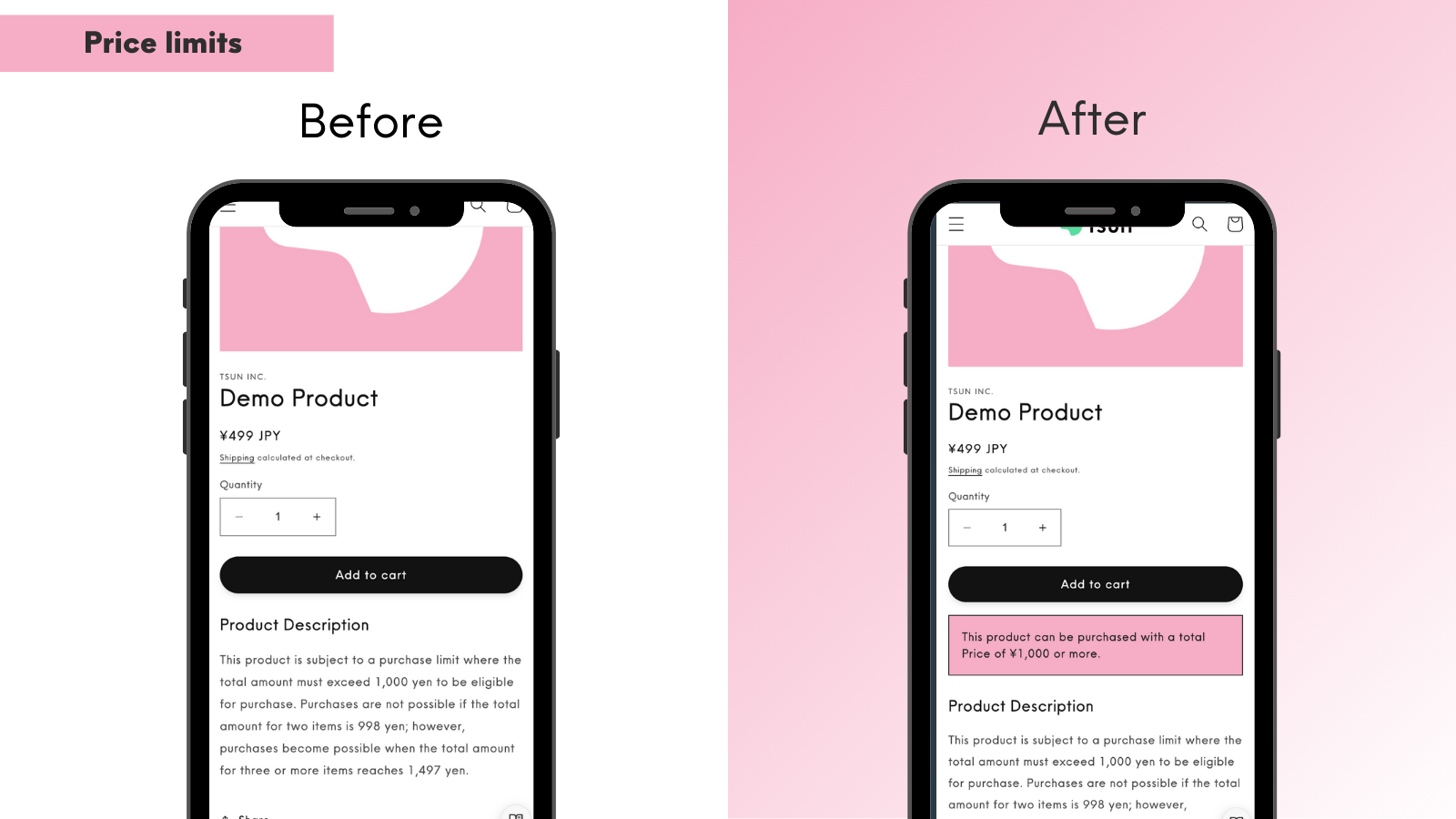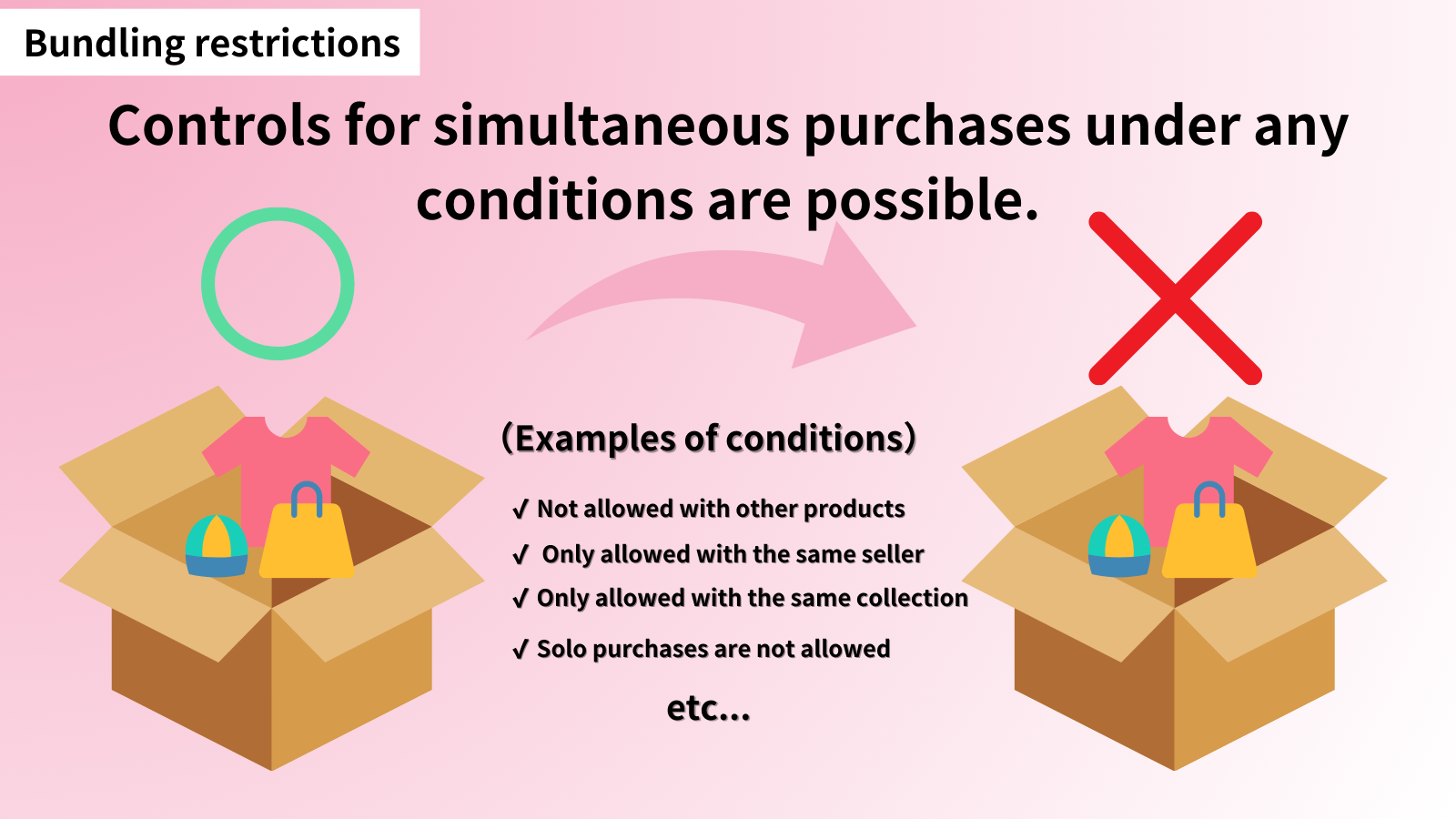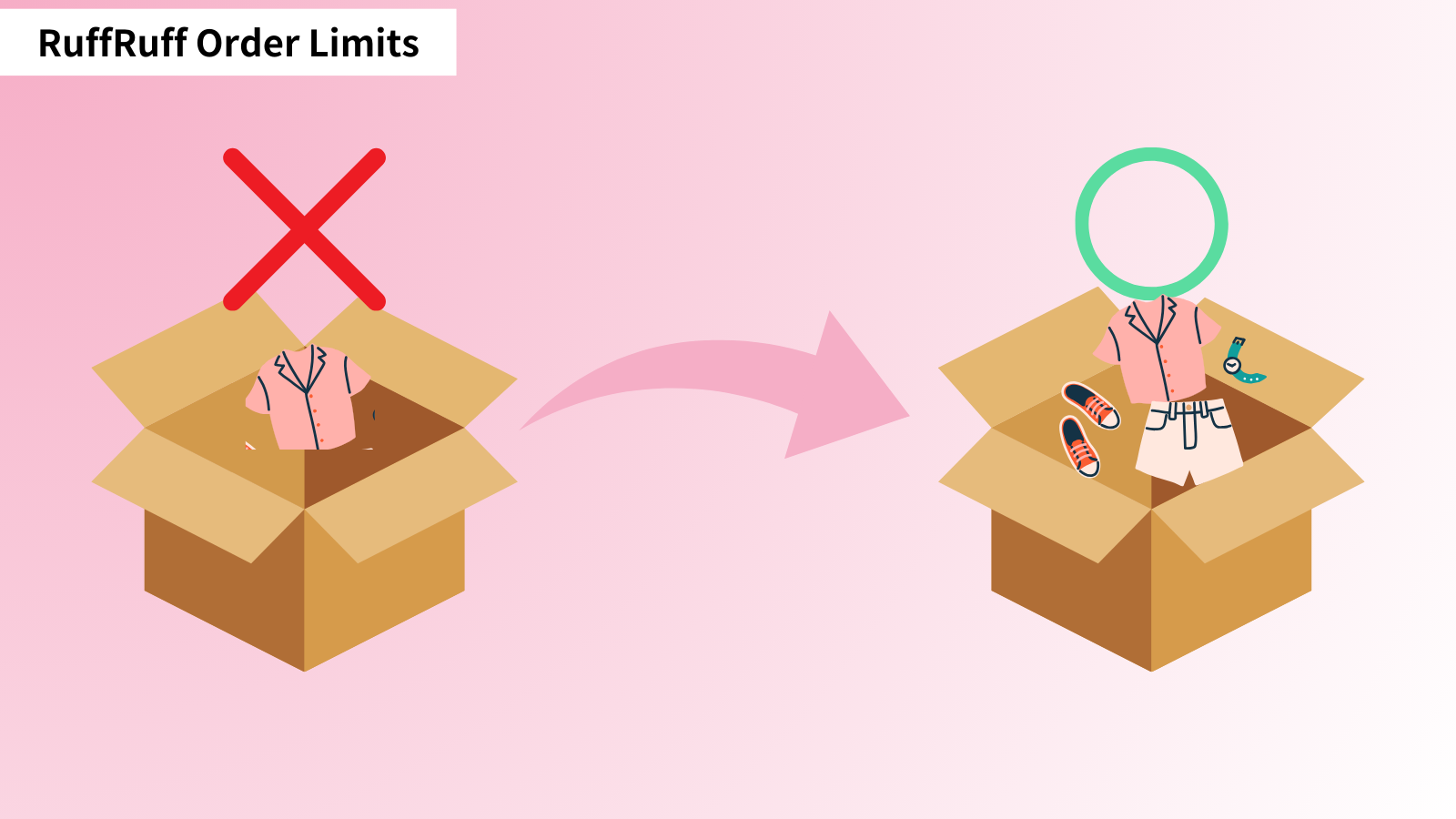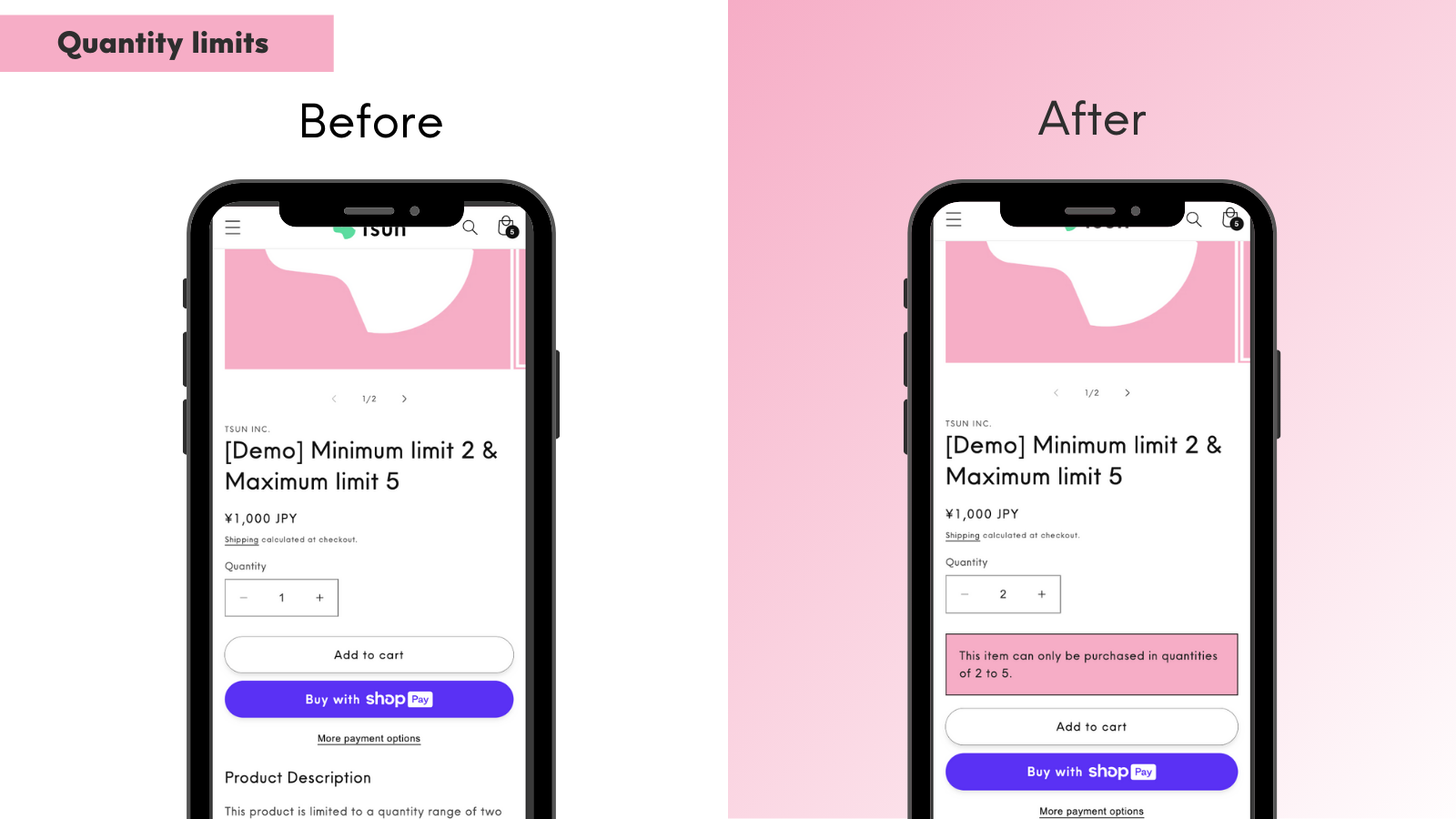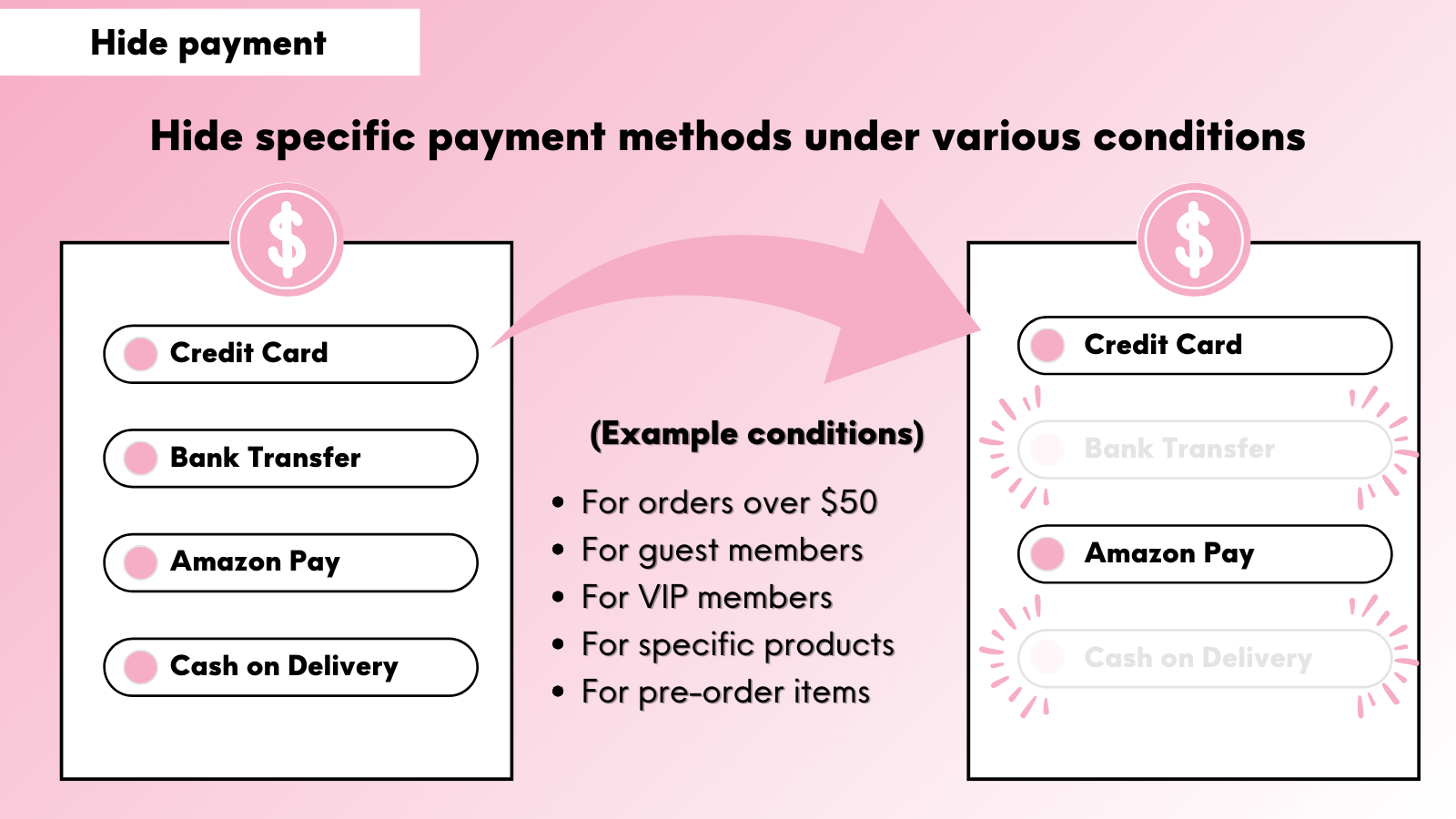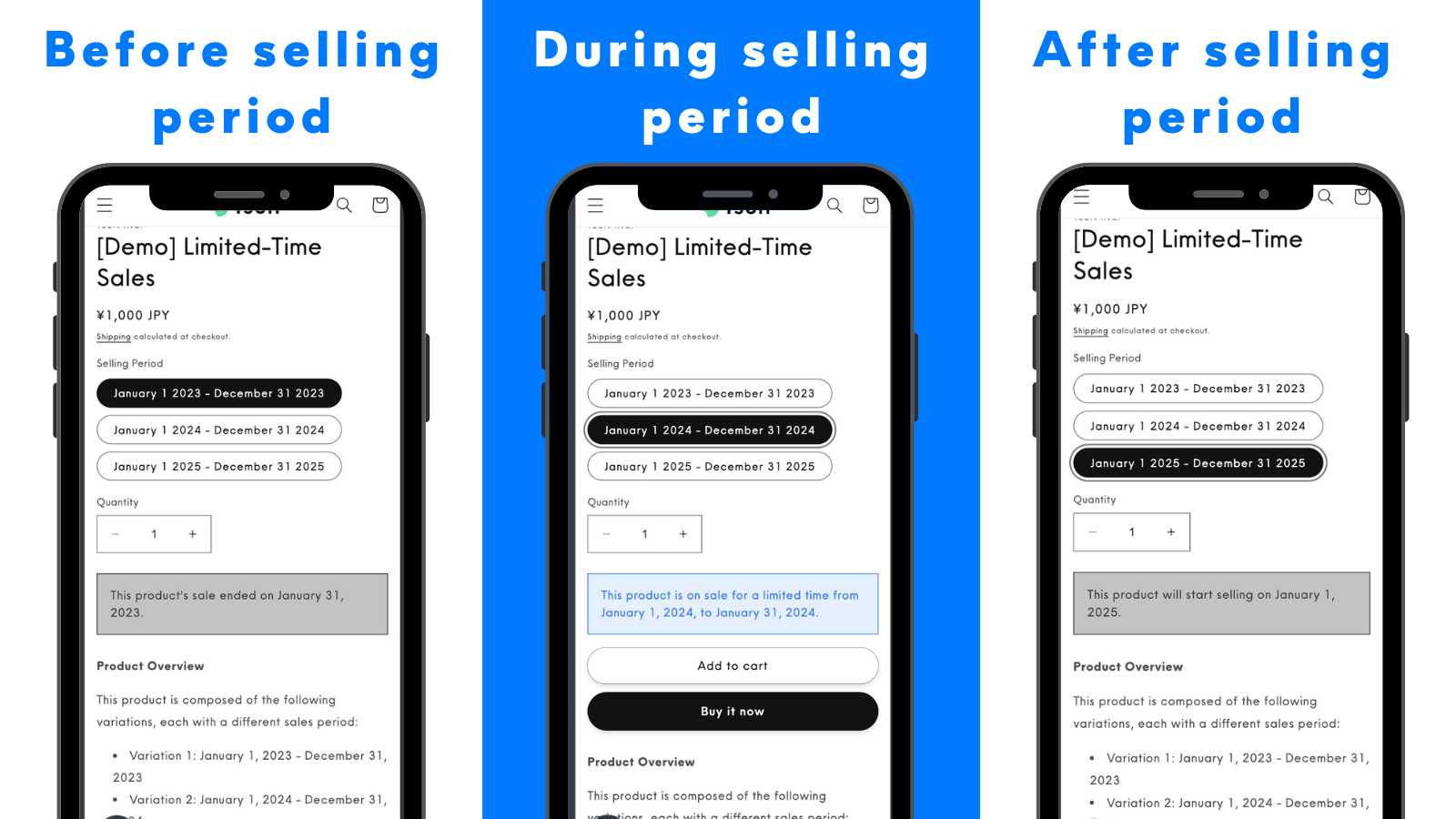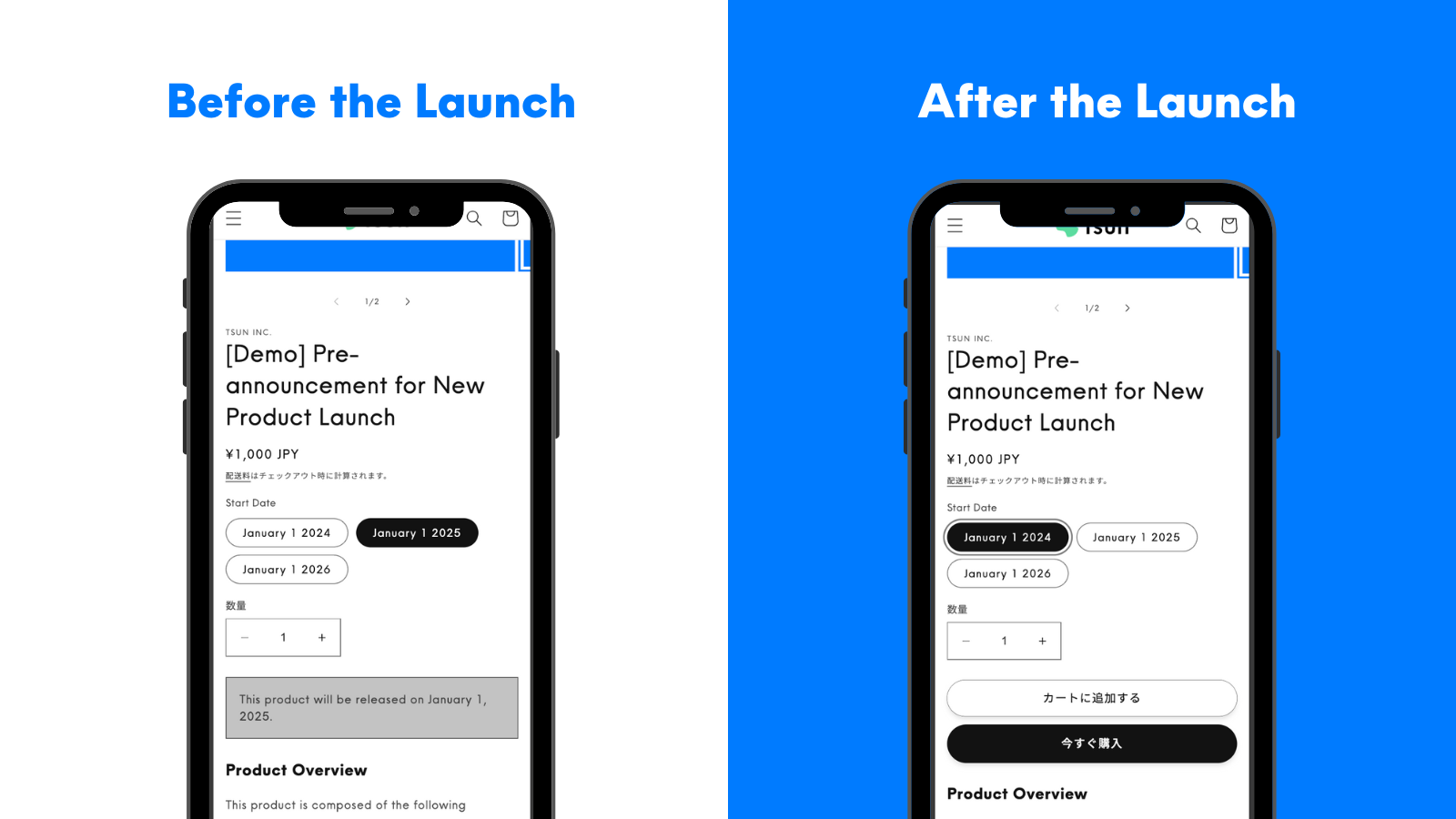Shopifyストアオーナーの皆さん、こんにちは。顧客の利便性を高めるスマホ決済(QRコード決済)ですが、高額商品の決済時には利用を制限したい、と考えたことはありませんか?本記事では、Shopifyアプリ「RuffRuff 注文制限」を活用し、特定の条件下でスマホ決済(QRコード決済)を非表示にする具体的な手順を解説します。この設定を行うことで、より柔軟な決済方法の管理が可能になります。
スマホ決済(QRコード決済)とは
スマホ決済(QRコード決済)とは、スマートフォンアプリを使用してQRコードやバーコードを読み取ることで支払いを行うキャッシュレス決済方法の一つです。
Shopifyで利用できる日本のスマホ決済(QRコード決済)には、KOMOJUやSBペイメントサービス、GMOイプシロンなどの決済代行サービスを通じて、PayPay、LINE Pay、楽天ペイ、d払い、メルペイといった主要なサービスを導入できます。
これらの決済方法を導入することで、顧客は使い慣れたスマホ決済で簡単に支払いを行えるようになり、購入体験の向上やカゴ落ちの防止につながります。
スマホ決済(QRコード決済)を特定条件下で非表示にする方法
本章では、RuffRuff 注文制限を利用して「カート内の小計金額が5万円以上の場合は、KOMOJUのスマホ決済(QRコード決済)を自動で非表示にする」方法をご紹介します。
ℹ️ KOMOJUのスマホ決済(QRコード決済)は、PayPayやLINE Pay、メルペイが対象となります。
KOMOJU以外の決済代行サービスでも活用できる方法ですので、ぜひご参考にしてください。
手順1: アプリのインストール

まず、Shopify App Storeから上記で紹介したRuffRuff 注文制限をインストールします。
Shopify App Storeで「ruffruff」と検索することで、「RuffRuff 注文制限」を発見することができます。「RuffRuff 注文制限」のアプリページにアクセスしたら、「インストール」をクリックします。
手順2: プランの選択
アプリはライトプランへの契約が必要です。利用頻度に応じて月額払いと年払い(2ヶ月分お得)から選択してください。

(1)アプリの「料金プラン」を選択
(2)契約したいプランの「プランを変更する」をクリック

(3)プランの内容を確認し、「承認」をクリック
手順3: 決済ルールの作成
プランをアップグレードしたら、決済ルールを設定します。決済ルールを利用して、「特定の商品に対して、スマホ決済(QRコード決済)を非表示にする」設定を行います。

(1) チェックアウトページにアクセス
(2)チェックアウトページ上の「スマホ決済(QRコード決済)」の表示名称をコピー
今回だと、「スマホ決済(QRコード)」のテキストになります
ℹ️ RuffRuff 注文制限の決済方法を非表示にするロジックは「テキスト一致」のため、チェックアウトページに記載されている決済方法の名称を決済ルールに登録する必要があります。

(3)アプリの「決済ルール」を選択
(4)「ルールを作成」をクリック

(5) タイトルに任意のルール名を入力
(6) 決済方法セクションに、(2)でコピーした「スマホ決済(QRコード決済)」の表示名称を追記
(7) 注文セクションにて、最小金額に「50,000」を入力
(8) 金額の算出方法を選ぶ(今回は送料や税金、割引の適用前を選択)
(9) 「保存」をクリック

(10) 画面右上の「有効にする」をクリック
(11) 確認ダイアログが表示されるので、「有効にする」をクリック
手順4: 埋め込みアプリの有効化
Shopifyテーマに埋め込みアプリを有効化します。これにより、数量ピッカーの制御や商品メッセージの表示などが可能になります。

(1) Shopify管理画面からオンラインストア > テーマの順に移動
(2) アプリを導入したいテーマの「カスタマイズ」をクリック

(3) 画面左の「埋め込みアプリ」を選択
(4) 「RuffRuff 注文制限」という名称の埋め込みアプリを有効化
(5) 「保存」をクリック
手順5: 動作確認

(1) カート内の割引前の小計金額が5万円未満の状態でチェックアウトページへ遷移
(2) チェックアウトページへ遷移し、スマホ決済(QRコード決済)が非表示になっていないことを確認

(3) カート内の割引前の小計金額が5万円以上の状態でチェックアウトページへ遷移
(4) チェックアウトページへ遷移し、スマホ決済(QRコード決済)が非表示になっていることを確認
最後に
本記事では、Shopifyアプリ「RuffRuff 注文制限」を用いて、カート内の合計金額に応じてスマホ決済(QRコード決済)の表示をコントロールする方法をご紹介しました。
この設定を活用することで、例えば高額な商品や特定のカテゴリーの商品に対して、クレジットカード決済のみを推奨するなど、より戦略的なストア運営が可能になります。顧客にとっても、利用可能な決済方法が明確になることで、スムーズな購買体験へと繋がるでしょう。
今回ご紹介した方法は、KOMOJU以外の決済代行サービスを利用している場合でも応用可能です。ぜひ、ご自身のストアの状況に合わせて設定を調整し、より快適で安全なオンラインストアの実現にお役立てください。